Remover apps que causam Install.app e querem acesso para controlar pop-ups
Vírus MacTambém conhecido como: vírus "Install.app wants access to control"
Faça uma verificação gratuita e verifique se o seu computador está infectado.
REMOVER AGORAPara usar a versão completa do produto, precisa de comprar uma licença para Combo Cleaner. 7 dias limitados para teste grátis disponível. O Combo Cleaner pertence e é operado por RCS LT, a empresa-mãe de PCRisk.
Como remover aplicações que exibem pop-ups "Install.app wants access to control" no Mac?
O que é "Install.app wants access to control"?
"Install.app wants access to control" se uma linha de uma notificação falsa do sistema que aparece nos sistemas operativos MacOS com algumas aplicações potencialmente indesejadas (APIs) instaladas. Install.app é uma API que não deve ter permissão para controlar o Safari (Safari.app) ou qualquer outra aplicação, executar ações e/ou aceder vários documentos e outros dados.
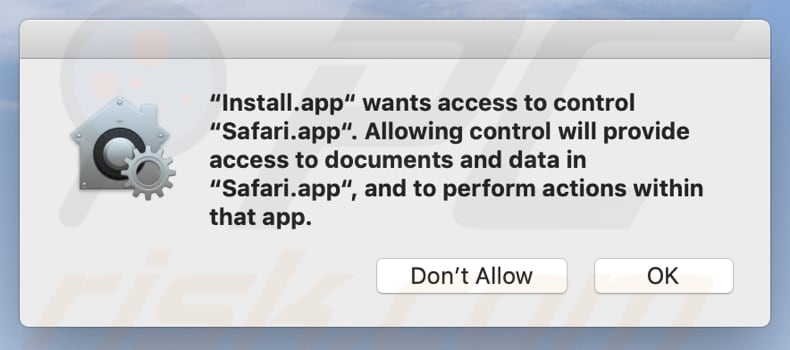
É comum que estes pop-ups falsos do sistema apareçam devido a alguns adwares ou outras APIs instaladas no sistema operativo. As pesquisas demonstram que aplicações indesejadas específicas (Install.app) são instalados através de um falso Adobe Flash Player. Uma vez instalado, exibe janelas pop-up a pedir permissão para controlar aplicações como Google Chrome.app, Safari.app e System Events.app. É muito provável que também peça uma permissão para controlar outras aplicações. O Install.app solicita uma permissão para aceder documentos nestas aplicações e executar várias ações dentro deles. Conceder a esta API uma permissão para controlar vários aplicações e aceder os seus dados pode causar alterações nas suas configurações, redirecionar para várias páginas não confiáveis ou até maliciosas, problemas relacionados à privacidade, segurança de navegação e outros problemas. Os utilizadores que encontrarem essas janelas pop-up ou semelhantes devem remover qualquer adware de outras APIs instaladas no sistema operativo (e no navegador) o mais rápido possível.
É muito provável que estes pop-ups falsos do sistema apareçam devido a algum adware instalado. Geralmente, softwares deste tipo são projetados para exibir vários anúncios. Alguns exemplos de anúncios exibidos por aplicações do tipo adware são cupões, banners, pesquisas e anúncios pop-up. Os utilizadores que clicam nestes anúncios acabam em vários sites obscuros e não confiáveis ou permitem que executem scripts que causam descarregamentos, instalações de aplicações indesejadas. Além disso, o adware pode ser projetado para recolher várias informações. Por exemplo, endereços de páginas visitadas, consultas de pesquisa inseridas, endereços IP, localizações geográficas e outros dados de navegação. algumas aplicações do tipo adware também destinam-se a informações pessoais sensíveis. É comum que os desenvolvedores de adware vendam as informações coletadas a terceiros (potencialmente criminosos cibernéticos) que os usam de maneira abusiva para gerar de outras maneiras.
| Nome | vírus "Install.app wants access to control" |
| Tipo de Ameaça | Phishing, fraude, malware para Mac, vírus para Mac |
| Nomes de Detecção (Adobe Flash Player.dmg) | Avast (MacOS:Bundlore-EA [Adw]), AVG (MacOS:Bundlore-EA [Adw]), DrWeb (Adware.Mac.Bundlore.775), Kaspersky (Not-a-virus:HEUR:AdWare.OSX.Bnodlero.ah), Lista Completa (VirusTotal) |
| Sintomas | O seu Mac fica mais lento que o normal, vê anúncios pop-up indesejados e é redirecionado para sites duvidosos. |
| Métodos de Distribuição | Os anúncios pop-up fraudulentos, instaladores de software gratuitos (pacotes), instaladores falsos do Flash Player, os descarregamentos de ficheiros torrent. |
| Danos | O rastreio do navegador da Internet (possíveis problemas de privacidade), exibir anúncios indesejados, redirecionar para sites duvidosos, perda de informações privadas. |
| Remoção |
Para eliminar possíveis infecções por malware, verifique o seu computador com software antivírus legítimo. Os nossos investigadores de segurança recomendam a utilização do Combo Cleaner. Descarregar Combo CleanerO verificador gratuito verifica se o seu computador está infectado. Para usar a versão completa do produto, precisa de comprar uma licença para Combo Cleaner. 7 dias limitados para teste grátis disponível. O Combo Cleaner pertence e é operado por RCS LT, a empresa-mãe de PCRisk. |
"Osascript wants to control Safari" é um exemplo de um pop-up praticamente idêntico, que também aparece por causa das APIs instaladas. Como mencionamos na introdução, um pop-up com a linha "Install.app wants access to control" aparece devido aos API (ou APIs) instalados através de um falso instalador do Adobe Flash Player. No entanto, muitas vezes, as aplicações deste tipo também são instaladas de outras formas.
Como é que as aplicações potencialmente indesejadas foram instaladas no meu computador?
Frequentemente, os desenvolvedores distinguem APIs, incluindo-as em várias configurações de descarregamento e/ou instalação de outro software. Na maioria dos casos, as ofertas para descarregar e/ou instalar aplicações potencialmente indesejadas são mencionadas nas configurações "Avançadas", "Personalizadas" e outras configurações semelhantes. No entanto, nem todas as pessoas verificam essas configurações, muitas vezes as deixam inalteradas. Ao deixar as configurações padrão, geralmente permitem que as APIs incluídas sejam descarregues e/ou instalados juntamente com outros softwares descarregues e/ou instalados intencionalmente. Além disso, as APIs podem ser instaladas através de anúncios fraudulentos projetados para executar determinados scripts; no entanto, isso ocorre apenas quando as pessoas clicam nestes anúncios.
Como evitar a instalação de aplicações potencialmente indesejadas?
Os programas e ficheiros não devem ser descarregues através de sites não oficiais, redes peer-to-peer (por exemplo, clientes de torrent, eMule), descarregadores de terceiros e outros canais similares, ou instalados através de instaladores de terceiros. A única maneira segura de descarregar software é usar sites oficiais e links diretos para isso. Além disso, é comum que as configurações de descarregamento e instalação contenham configurações como "Personalizadas", "Avançadas" etc. Essas configurações geralmente mencionam ofertas para descarregar e/ou instalar software adicional indesejado. Portanto, essas configurações devem ser sempre verificadas e as ofertas para descarregar e/ou instalar aplicações indesejadas são recusadas. Os anúncios que aparecem nas páginas obscuras não devem ser clicados. Muitas vezes, abrem vários sites questionáveis ou causam descarregamentos e instalações indesejados. Se houver extensões, plug-ins ou complementos desconhecidos, suspeitos e/ou indesejados instalados num navegador, deverão ser desinstalados o mais rápido possível. Os softwares deste tipo instalados no sistema operativo também devem ser removidos. Se o seu computador já estiver infectado com APIs, recomendamos executar uma verificação com Combo Cleaner Antivirus para Windows para eliminá-las automaticamente.
Texto numa janela pop-up:
"Install.app" quer aceder para controlar
"Safari.app". Permitir o controlo fornecerá
acesso a documentos e dados em
"Safari.app" e para executar ações dentro
desta aplicação.Não permitir OK
Exemplo de outro pop-up:
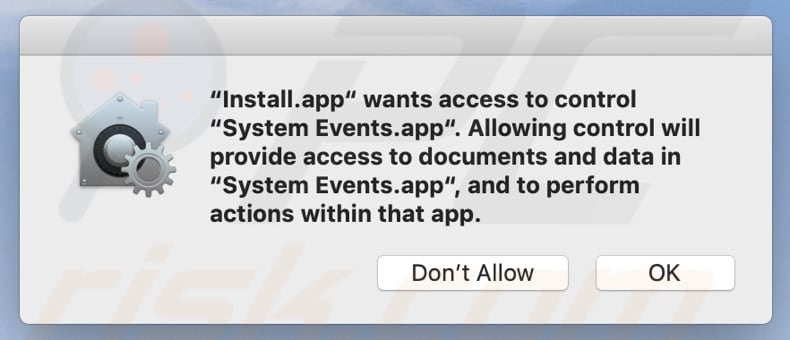
Texto neste pop-up:
"Install.app" quer aceder para controlar
"System Events.app". Permitir o controlo
fornecer acesso a documentos e dados em
"System Events.app" e para executar
ações dentro deesta aplicação.
Não permitir OK
Mais um exemplo:
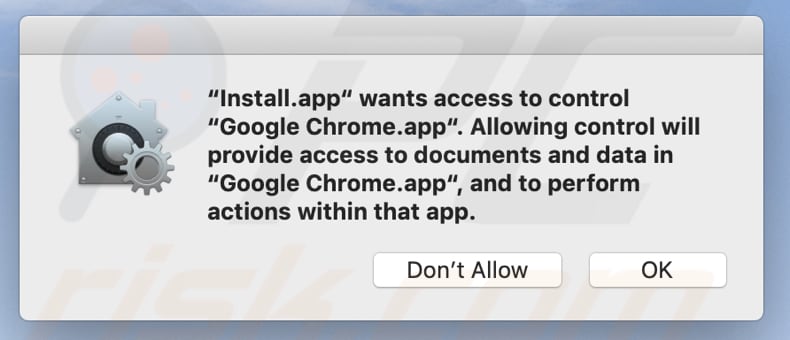
Texto neste pop-up:
"Install.app" quer aceder para controlar
"Google Chrome.app". Permitir o controlo
fornecer acesso a documentos e dados em
"Google Chrome.app" e para executar
ações dentro desta aplicação.
Não permitir OK
Exemplo de site fraudulento desenvolvido para promover um falso instalador do Adobe Flash Player (GIF):
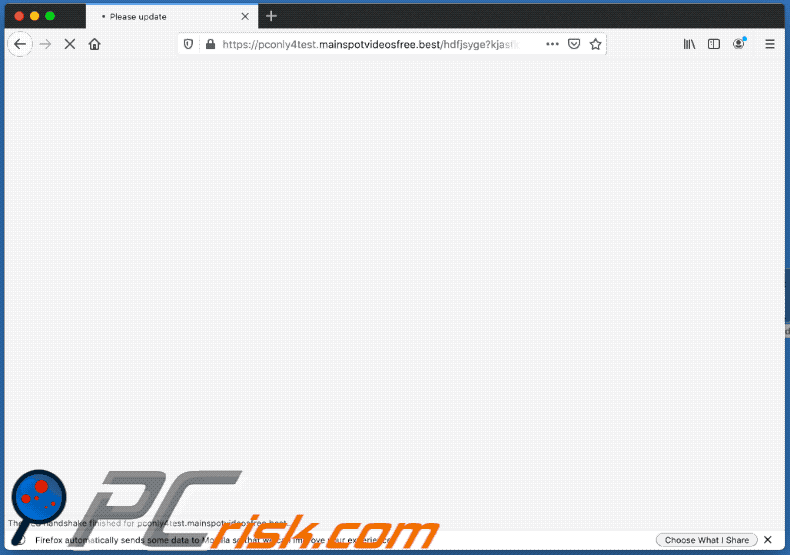
Screenshot de um instalador falso do Adobe Flash Player:
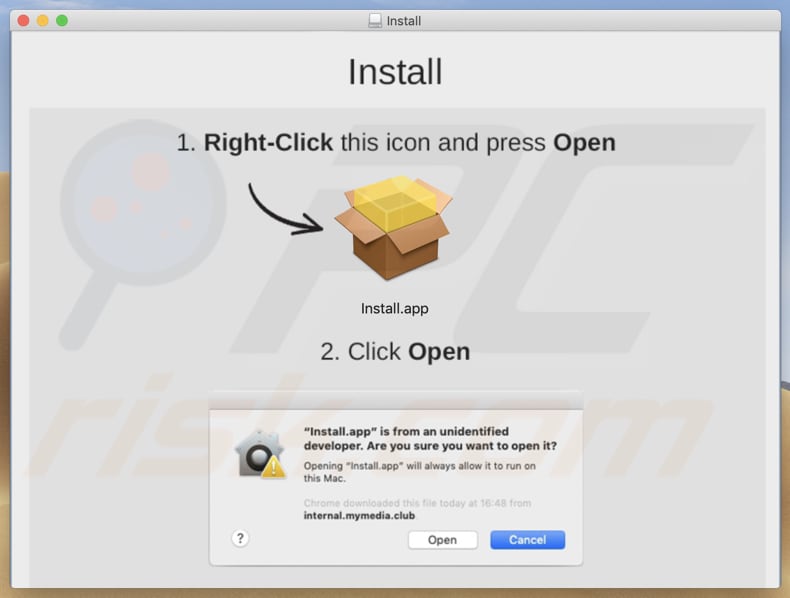
Outro screenshot de um falso instalador do Adobe Flash Player:
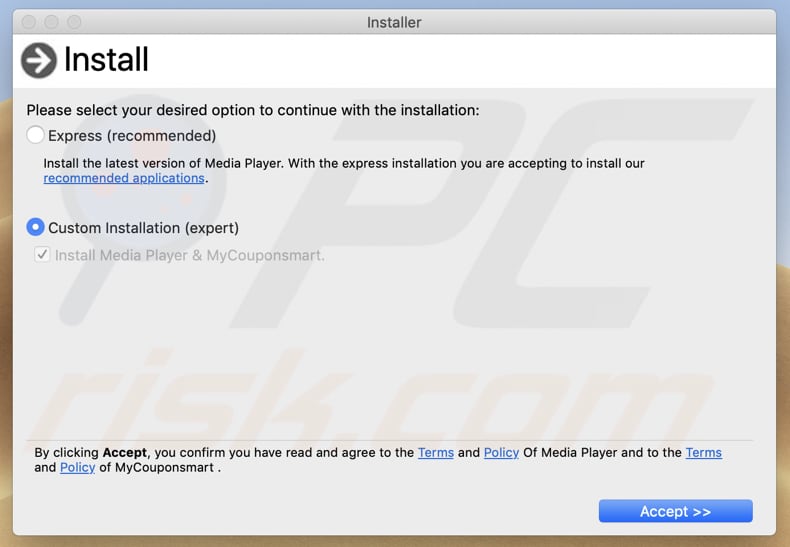
Remoção automática instantânea do malware:
A remoção manual de ameaças pode ser um processo moroso e complicado que requer conhecimentos informáticos avançados. O Combo Cleaner é uma ferramenta profissional de remoção automática do malware que é recomendada para se livrar do malware. Descarregue-a clicando no botão abaixo:
DESCARREGAR Combo CleanerAo descarregar qualquer software listado no nosso website, concorda com a nossa Política de Privacidade e Termos de Uso. Para usar a versão completa do produto, precisa de comprar uma licença para Combo Cleaner. 7 dias limitados para teste grátis disponível. O Combo Cleaner pertence e é operado por RCS LT, a empresa-mãe de PCRisk.
Menu rápido:
- O que é "Install.app wants access to control"?
- PASSO 1. Remova os ficheiros e pastas relacionados à API do OSX.
- PASSO 2. Remova as extensões não autorizadas do Safari.
- PASSO 3. Remova os complementos não autorizados do Google Chrome.
- PASSO 4. Remova os plug-ins potencialmente indesejados do Mozilla Firefox.
O vídeo demonstra como encerrar os pop-ups "Install.app Wants Access To Control" a usar o Combo Cleaner:
Remoção das aplicações potencialmente indesejadas:
Remova as aplicações potencialmente indesejadas da pasta "Aplicações":

Clique no ícone do Finder. Na janela do Finder, selecione "Aplicações". Na pasta de aplicações, procure por "MPlayerX", "NicePlayer" ou outras aplicações suspeitas e arraste-as para a Reciclagem. Após remover as aplicações potencialmente indesejadas que causam aplicações on-line, verifique se há componentes indesejados restantes no seu Mac.
DESCARREGAR removedor de infeções por malware
Combo Cleaner faz uma verificação se o seu computador estiver infetado. Para usar a versão completa do produto, precisa de comprar uma licença para Combo Cleaner. 7 dias limitados para teste grátis disponível. O Combo Cleaner pertence e é operado por RCS LT, a empresa-mãe de PCRisk.
Remova os ficheiros e pastas relacionados a vírus "install.app wants access to control":

Clique no ícone do Finder, no menu de barras. Escolha Ir, e clique em Ir para Pasta...
 Verifique por ficheiros gerados por adware na pasta /Library/LaunchAgents:
Verifique por ficheiros gerados por adware na pasta /Library/LaunchAgents:

Na pasta Ir para...barra, tipo: /Library/LaunchAgents
 Na pasta "LaunchAgents", procure por ficheiros adicionados recentemente suspeitos e mova-os para a Reciclagem. Exemplos de ficheiros gerados pelo adware - “installmac.AppRemoval.plist”, “myppes.download.plist”, “mykotlerino.ltvbit.plist”, “kuklorest.update.plist”, etc. Comumente o adware instala vários ficheiros no mesmo string.
Na pasta "LaunchAgents", procure por ficheiros adicionados recentemente suspeitos e mova-os para a Reciclagem. Exemplos de ficheiros gerados pelo adware - “installmac.AppRemoval.plist”, “myppes.download.plist”, “mykotlerino.ltvbit.plist”, “kuklorest.update.plist”, etc. Comumente o adware instala vários ficheiros no mesmo string.
 Verifique para adware gerado por ficheiros na pasta /Library/Application Support:
Verifique para adware gerado por ficheiros na pasta /Library/Application Support:

Na pasta Ir para...barra, tipo: /Library/Application Support
 Na pasta "Application Support", procure qualquer pasta suspeita recém-adicionada. Por exemplo, "MPlayerX" ou tese "NicePlayer" e mova as pastas para a Reciclagem.
Na pasta "Application Support", procure qualquer pasta suspeita recém-adicionada. Por exemplo, "MPlayerX" ou tese "NicePlayer" e mova as pastas para a Reciclagem.
 Verifique por ficheiros gerados por adware na pasta ~/Library/LaunchAgents:
Verifique por ficheiros gerados por adware na pasta ~/Library/LaunchAgents:

Na barra Ir para Pasta, escreva: ~/Library/LaunchAgents

Na pasta "LaunchAgents", procure por ficheiros adicionados recentemente suspeitos e mova-os para a Reciclagem. Exemplos de ficheiros gerados pelo adware - “installmac.AppRemoval.plist”, “myppes.download.plist”, “mykotlerino.ltvbit.plist”, “kuklorest.update.plist”, etc. Comumente o adware instala vários ficheiros no mesmo string.
 Verifique por ficheiros gerados por adware na pasta /Library/LaunchDaemons:
Verifique por ficheiros gerados por adware na pasta /Library/LaunchDaemons:
 Na pasta Ir para...barra, tipo: /Library/LaunchDaemons
Na pasta Ir para...barra, tipo: /Library/LaunchDaemons

Na pasta "LaunchDaemons", procure qualquer ficheiro suspeito recém-adicionado. Por exemplo “com.aoudad.net-preferences.plist”, “com.myppes.net-preferences.plist”, "com.kuklorest.net-preferences.plist”, “com.avickUpd.plist”, etc., e mova-os para a Reciclagem.
 Verifique o seu Mac com o Combo Cleaner:
Verifique o seu Mac com o Combo Cleaner:
Se seguiu todas as etapas na ordem correta, o Mac deve estar livre de infecções. Para ter certeza de que seu sistema não está infectado, execute uma verificação com o Combo Cleaner Antivirus. Descarregue-o AQUI. Depois de descarregar o ficheiro, clique duas vezes no instalador combocleaner.dmg, na janela aberta, arraste e solte o ícone Combo Cleaner no topo do ícone Applications. Agora abra a sua barra de lançamento e clique no ícone Combo Cleaner. Aguarde até que o Combo Cleaner atualize seu banco de dados de definições de vírus e clique no botão "Start Combo Scan".

O Combo Cleaner irá analisar o seu Mac em pesquisa de infecções por malware. Se a verificação antivírus exibir "nenhuma ameaça encontrada", isso significa que pode continuar com o guia de remoção, caso contrário, é recomendável remover todas as infecções encontradas antes de continuar.

Depois de remover os ficheiros e pastas gerados pelo adware, continue a remover extensões fraudulentas dos seus navegadores de Internet.
Remoção do vírus "install.app wants access to control" dos navegadores de Internet:
 Remova extensões fraudulentas do Safari:
Remova extensões fraudulentas do Safari:
Remova vírus "install.app wants access to control" as extensões relacionada ao Safari:

Abra o navegador Safari, a partir do menu de barra, selecione "Safari" e clique em "Preferências ...".

Na janela de preferências, selecione "Extensões" e procure por qualquer extensão suspeita recém-instalada. Quando localizada clique no botão "Desinstalar" ao lado dela/delas. Note que pode desinstalar seguramente todas as extensões do seu navegador Safari - não são cruciais para o funcionamento normal do navegador.
- Se continuar a ter problemas com redirecionamentos de navegador e anúncios indesejados - Restaure o Safari.
 Remova os plugins fraudulentos do Mozilla Firefox:
Remova os plugins fraudulentos do Mozilla Firefox:
Remova vírus "install.app wants access to control" add-ons relacionados ao Mozilla Firefox:

Abra o navegador Mozilla Firefox. No canto superior direito do ecrã, clique no botão "Abrir Menu" (três linhas horizontais). No menu aberto, escolha "Add-ons".

Escolha o separador "Extensões" e procure os complementos suspeitos recém-instalados. Quando localizado clique no botão "Desinstalar" ao lado dele/deles. Note que pode desinstalar seguramente todas as extensões do seu navegador Mozilla Firefox - não são cruciais para o funcionamento normal do navegador.
Se continuar a ter problemas com redirecionamentos de navegador e anúncios indesejados - Restaure o Mozilla Firefox.
 Remova as extensões fraudulentas do Google Chrome:
Remova as extensões fraudulentas do Google Chrome:
Remova vírus "install.app wants access to control" add-ons relacionados ao Google Chrome:

Abra o Google Chrome e clique no botão "menu Chrome" (três linhas horizontais), localizado no canto superior direito da janela do navegador. A partir do menu flutuante, escolha "Mais Ferramentas" e selecione "Extensões".

Escolha a janela "Extensões" e procure os add-ons suspeitos recém-instalados. Quando localizado clique no botão "Reciclagem" ao lado dele/deles. Note que pode desinstalar seguramente todas as extensões do seu navegador Google Chrome - não são cruciais para o funcionamento normal do navegador.
Se continuar a ter problemas com redirecionamentos de navegador e anúncios indesejados - Restaure o Google Chrome.
Partilhar:

Tomas Meskauskas
Pesquisador especialista em segurança, analista profissional de malware
Sou um apaixonado por segurança e tecnologia de computadores. Tenho experiência de mais de 10 anos a trabalhar em diversas empresas relacionadas à resolução de problemas técnicas e segurança na Internet. Tenho trabalhado como autor e editor para PCrisk desde 2010. Siga-me no Twitter e no LinkedIn para manter-se informado sobre as mais recentes ameaças à segurança on-line.
O portal de segurança PCrisk é fornecido pela empresa RCS LT.
Pesquisadores de segurança uniram forças para ajudar a educar os utilizadores de computadores sobre as mais recentes ameaças à segurança online. Mais informações sobre a empresa RCS LT.
Os nossos guias de remoção de malware são gratuitos. Contudo, se quiser continuar a ajudar-nos, pode-nos enviar uma ajuda, sob a forma de doação.
DoarO portal de segurança PCrisk é fornecido pela empresa RCS LT.
Pesquisadores de segurança uniram forças para ajudar a educar os utilizadores de computadores sobre as mais recentes ameaças à segurança online. Mais informações sobre a empresa RCS LT.
Os nossos guias de remoção de malware são gratuitos. Contudo, se quiser continuar a ajudar-nos, pode-nos enviar uma ajuda, sob a forma de doação.
Doar
▼ Mostrar comentários